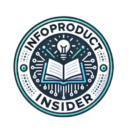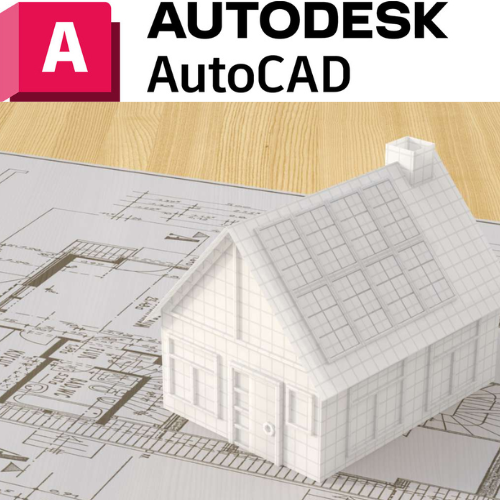Exportar archivos desde AutoCAD es una etapa crucial en el proceso de diseño, ya que asegura que el trabajo sea compartido, presentado o impreso de manera profesional y sin errores. Sin embargo, este paso no está exento de desafíos. Una exportación incorrecta puede resultar en problemas de escala, pérdida de información o baja calidad de imagen, lo que afecta la calidad y la percepción profesional del proyecto. En este artículo, exploraremos los errores más comunes al exportar desde AutoCAD y cómo evitarlos mediante configuraciones y ajustes específicos. Siguiendo estos consejos, podrás garantizar que tus resultados sean siempre precisos y de alta calidad.
1. La Importancia de una Exportación Correcta en AutoCAD
Impacto de una exportación defectuosa
Una exportación incorrecta puede afectar negativamente la calidad visual de un diseño, causar problemas de interpretación o incluso comprometer la usabilidad del archivo. Por ejemplo, un plano de construcción exportado con errores de escala puede llevar a errores de medida en el sitio de construcción. Asimismo, un archivo con baja resolución puede dar una mala impresión al cliente o dificultar la lectura de los detalles del proyecto. Exportar correctamente garantiza que el diseño mantenga su calidad, precisión y profesionalismo.
Formatos de exportación comunes en AutoCAD
AutoCAD permite exportar en diversos formatos, cada uno adecuado para diferentes usos:
- PDF: Ideal para presentaciones y revisiones, ya que conserva los detalles y es fácil de compartir.
- DWG/DXF: Formatos nativos y de intercambio que permiten la compatibilidad con otros programas de diseño CAD.
- JPG/PNG: Útiles para imágenes estáticas y presentaciones, aunque con menos detalle que los formatos vectoriales. Cada formato tiene sus propias configuraciones de exportación que, al ajustarse correctamente, aseguran resultados óptimos.
Preparación previa a la exportación
Antes de exportar, es fundamental revisar que todos los elementos del diseño, como capas, escalas y configuraciones de línea y color, estén correctamente organizados. Esta preparación previa reduce errores en el archivo exportado y facilita la adaptación a cualquier formato sin comprometer la calidad.
2. Error #1: Configuración de Escalas Incorrectas
Causas comunes
Un error frecuente en AutoCAD es exportar el archivo con una escala incorrecta, lo que afecta el tamaño y la proporción del diseño. Esto sucede cuando el diseño se realiza a una escala distinta de la necesaria para la exportación, o cuando la escala no se ajusta adecuadamente antes de generar el archivo de salida.
Solución
Para evitar este error, asegúrate de definir la escala de salida correctamente en el Administrador de Presentaciones de AutoCAD. Al configurar la escala en el viewport (ventana de visualización), selecciona la proporción correcta según el tamaño del papel y las especificaciones del proyecto. De esta manera, te aseguras de que el diseño mantenga las proporciones correctas al exportarse.
Consejos para evitar este error
Antes de exportar, siempre verifica la escala en el layout y realiza pruebas previas de exportación si es necesario. Esto ayuda a confirmar que el archivo exportado mantenga el tamaño y las proporciones adecuadas, evitando problemas de interpretación en la impresión o el uso en otras plataformas.
3. Error #2: Problemas de Calidad en la Exportación de Imágenes
Causas comunes
Al exportar archivos de AutoCAD en formatos de imagen como JPG o PNG, es común que la calidad de la imagen sea baja o pixelada, lo que afecta la claridad del diseño y puede dar una impresión poco profesional. Esto suele deberse a configuraciones de resolución inadecuadas o tamaños de archivo pequeños.
Solución
Para mejorar la calidad de la imagen exportada, aumenta la resolución en el cuadro de diálogo de exportación de AutoCAD. Selecciona una resolución de al menos 300 dpi (puntos por pulgada) para garantizar una calidad óptima, especialmente si la imagen se utilizará en impresiones o presentaciones de alta calidad.
Consejos para obtener imágenes nítidas
Asegúrate de ajustar el tamaño de la imagen de salida según las necesidades del proyecto, ya que una resolución adecuada no solo mejora la nitidez, sino que también asegura que los detalles del diseño sean visibles. Realizar pruebas de exportación a diferentes resoluciones es útil para verificar la calidad antes de la exportación final.
4. Error #3: Desalineación de Elementos al Exportar en PDF
Causas comunes
Otro error frecuente al exportar en formato PDF es la desalineación de los elementos, lo que puede deberse a configuraciones inadecuadas de viewport, márgenes o área de recorte. Esto afecta la presentación del diseño y puede dar lugar a interpretaciones incorrectas, especialmente en documentos que deben tener una estructura exacta.
Solución
Para evitar la desalineación, configura cuidadosamente el viewport y ajusta los márgenes antes de exportar a PDF. En el Administrador de Presentaciones, establece el área de recorte con precisión y revisa la alineación de todos los elementos clave, asegurando que estén bien posicionados en la página y dentro de los márgenes de impresión.
Consejos adicionales
Para mejorar la alineación, realiza una vista previa de impresión antes de la exportación final y ajusta los márgenes según sea necesario. Esta práctica garantiza que el diseño esté centrado y bien alineado en el PDF, evitando problemas de interpretación en la presentación.
5. Error #4: Pérdida de Información en la Exportación a DWG o DXF
Causas comunes
Cuando se exportan archivos a otros formatos CAD, como DWG o DXF, pueden surgir problemas de compatibilidad que resulten en la pérdida de información. Esto suele ocurrir cuando los archivos contienen capas, bloques o referencias externas que no se ajustan correctamente a las configuraciones del nuevo formato.
Solución
Antes de exportar a DWG o DXF, revisa que todas las capas, bloques y referencias externas estén organizados y visibles. AutoCAD permite realizar una purga de elementos innecesarios, lo cual es útil para limpiar el archivo y asegurar que los componentes esenciales sean los únicos exportados. Esto reduce el riesgo de pérdida de información en el archivo final.
Consejos de exportación a DWG/DXF para compatibilidad
Para asegurar la compatibilidad, utiliza configuraciones de exportación que se ajusten a la versión específica de AutoCAD que utilizará el receptor del archivo. AutoCAD ofrece la opción de guardar en versiones anteriores, lo cual puede resolver problemas de compatibilidad entre diferentes versiones de software CAD.
6. Error #5: Configuración de Colores y Grosor de Líneas Incorrecta
Causas comunes
Una configuración incorrecta de colores y grosor de líneas puede afectar la presentación y legibilidad del diseño exportado. Esto ocurre cuando las propiedades de las capas no están configuradas de acuerdo a los estándares requeridos, lo que puede dificultar la interpretación del diseño, especialmente en documentos impresos o compartidos en PDF.
Solución
Para asegurar una exportación con colores y grosores correctos, revisa la configuración de las capas y asegúrate de que los colores y grosores sean consistentes con los requisitos del proyecto. Utiliza el Administrador de Capas para asignar colores y grosores específicos a cada capa y configura estos atributos en el layout antes de exportar.
Consejos para consistencia en colores y líneas
Si tu proyecto requiere colores y grosores específicos, considera guardar configuraciones preestablecidas para tus capas. Estas configuraciones pueden aplicarse automáticamente en proyectos futuros, asegurando resultados consistentes y profesionales en cada exportación.
Conclusión
Exportar archivos desde AutoCAD es un paso fundamental para asegurar que tus diseños se vean profesionales y se interpreten correctamente. Desde la configuración de escalas y resolución hasta la alineación y los colores de línea, cada aspecto del proceso de exportación puede tener un gran impacto en el resultado final. Siguiendo estos consejos y evitando los errores más comunes, puedes mejorar la calidad de tus exportaciones y garantizar que cada archivo refleje la precisión y el detalle de tu trabajo.
Recuerda que una exportación bien realizada no solo optimiza la presentación de tu diseño, sino que también refuerza la percepción de tu profesionalismo y compromiso con la calidad.